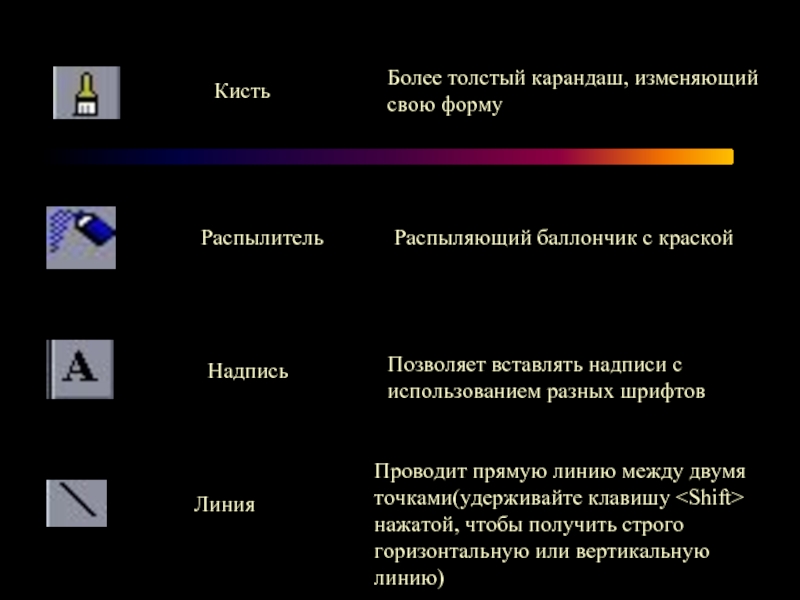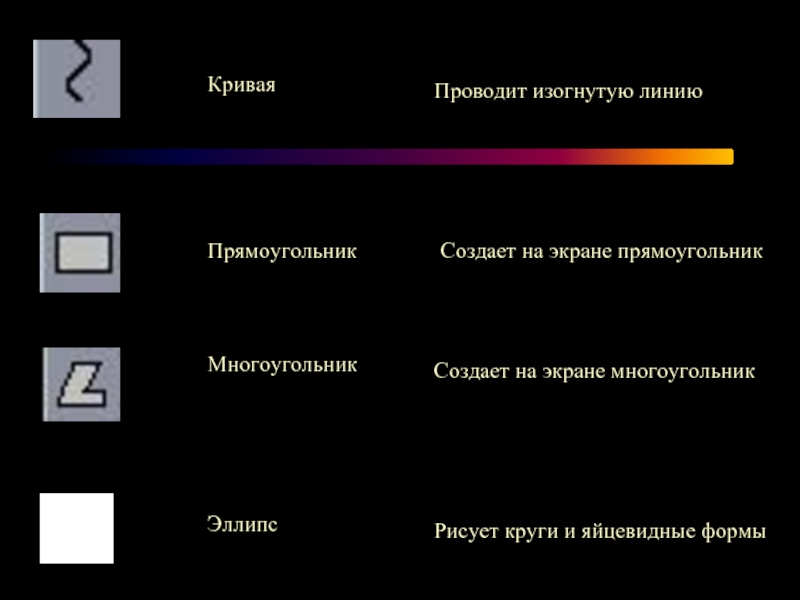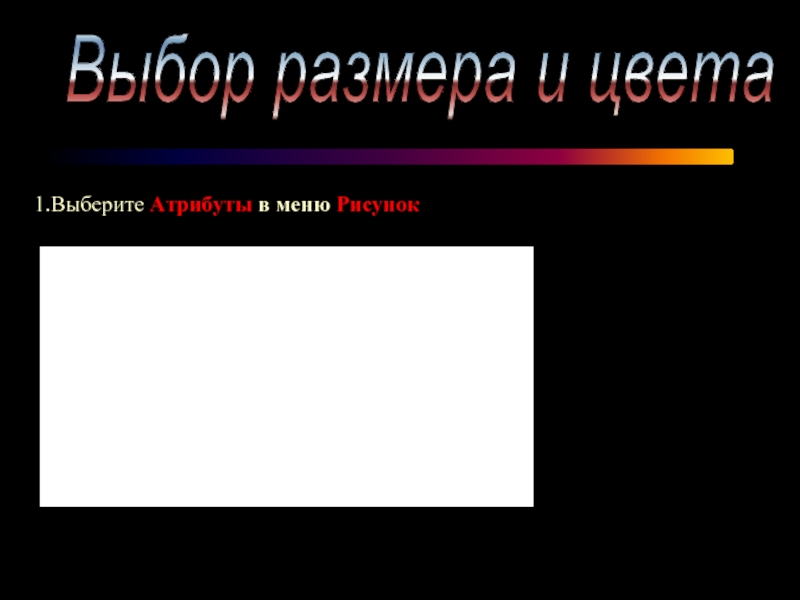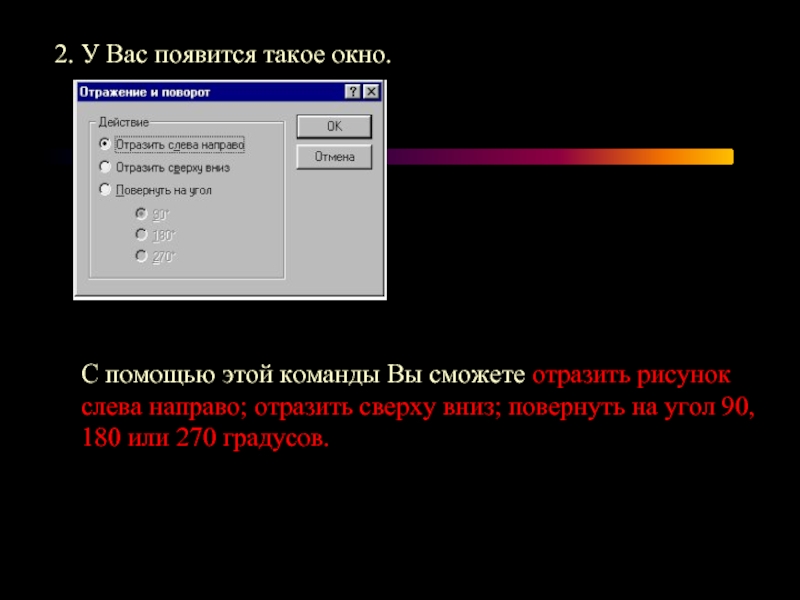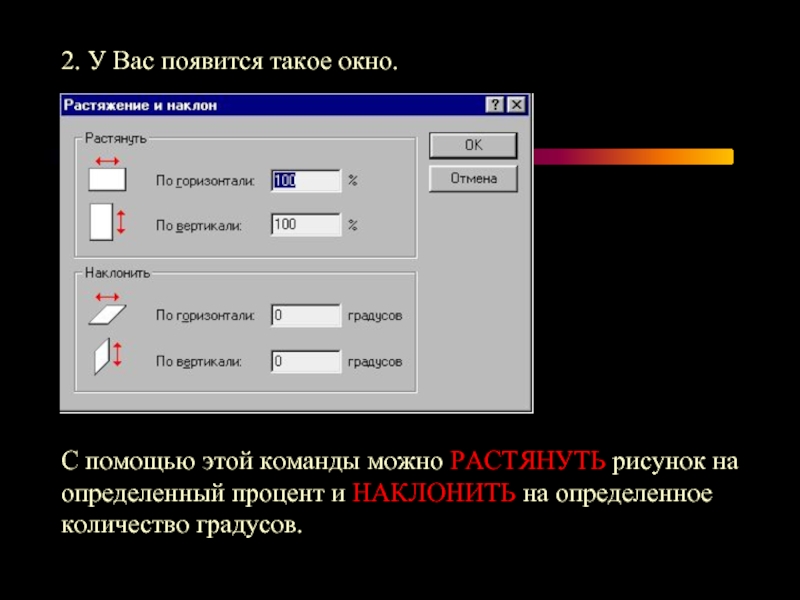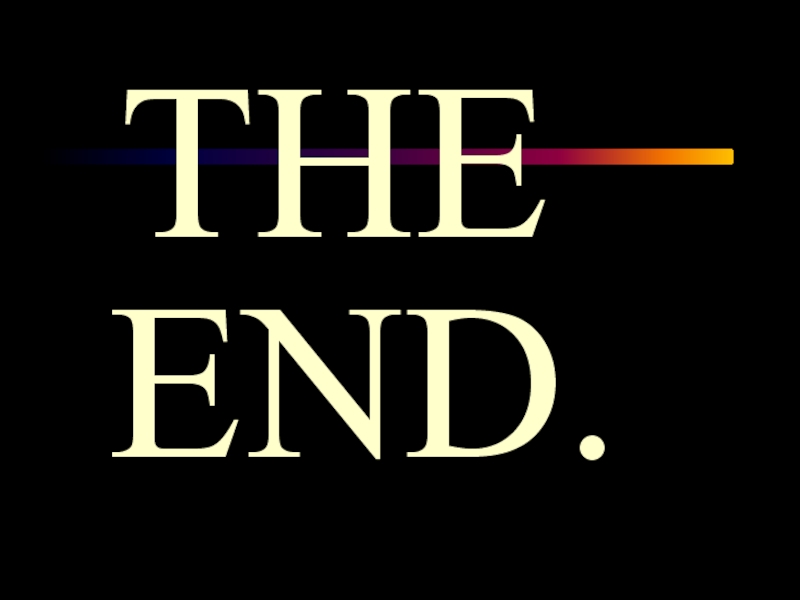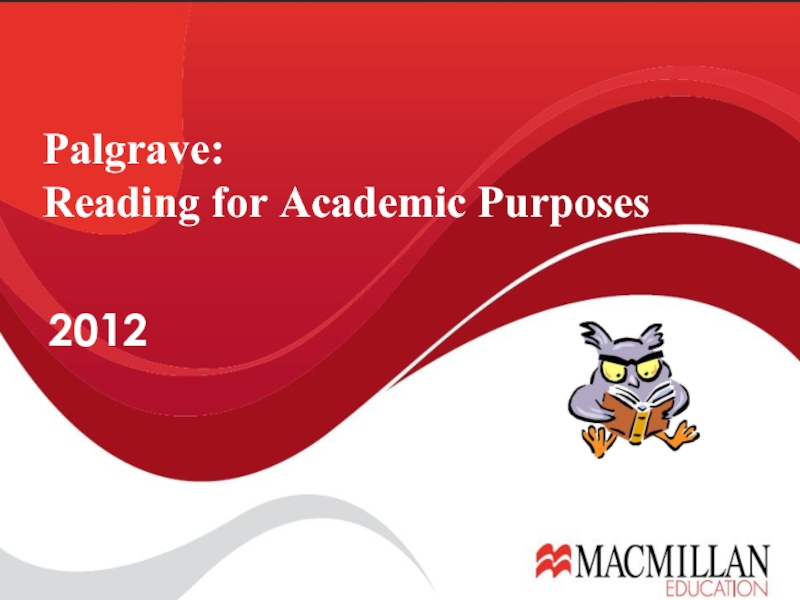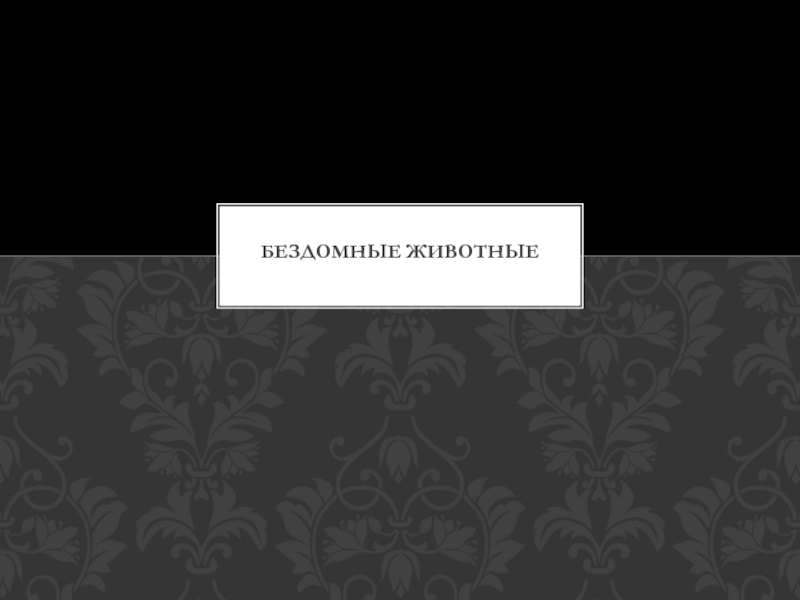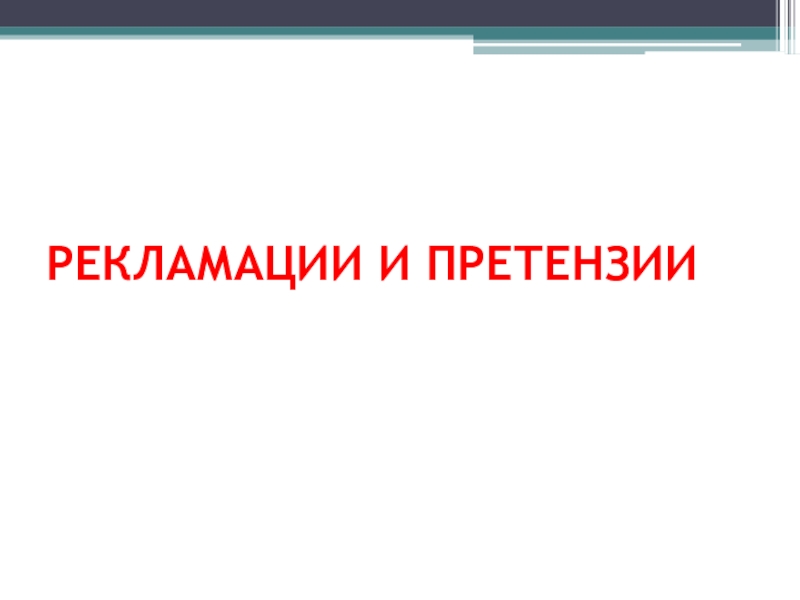- Главная
- Разное
- Дизайн
- Бизнес и предпринимательство
- Аналитика
- Образование
- Развлечения
- Красота и здоровье
- Финансы
- Государство
- Путешествия
- Спорт
- Недвижимость
- Армия
- Графика
- Культурология
- Еда и кулинария
- Лингвистика
- Английский язык
- Астрономия
- Алгебра
- Биология
- География
- Детские презентации
- Информатика
- История
- Литература
- Маркетинг
- Математика
- Медицина
- Менеджмент
- Музыка
- МХК
- Немецкий язык
- ОБЖ
- Обществознание
- Окружающий мир
- Педагогика
- Русский язык
- Технология
- Физика
- Философия
- Химия
- Шаблоны, картинки для презентаций
- Экология
- Экономика
- Юриспруденция
ИЛИ ДЕЛАЕМ ПРИГЛАШЕНИЕ НА ВЕЧЕРИНКУ презентация
Содержание
- 1. ИЛИ ДЕЛАЕМ ПРИГЛАШЕНИЕ НА ВЕЧЕРИНКУ
- 3. Панель инструментов графического редактора Microsoft Paint.
- 4. Заливка Заполняет цветом ограниченный линиями фрагмент изображения
- 5. Кисть Более толстый карандаш, изменяющий свою форму
- 6. Кривая Проводит изогнутую линию Прямоугольник Создает на
- 7. Скругленный прямоугольник Создает прямоугольник и слегка округляет
- 8. Выбор размера и цвета 1.Выберите Атрибуты в меню Рисунок
- 9. 2. Установите в поле ШИРИНА значение, равное 6 дюймам, в поле ВЫСОТА - 5 дюймов.
- 10. Как нарисовать рамку 1. Щелкните на значке ПРЯМОУГОЛЬНИК, или СКРУГЛЕННЫЙ ПРЯМОУГОЛЬНИК. 2. Нарисуйте прямоугольник.
- 11. заполнение цветом 1. Щелкните на значке ЗАЛИВКА.
- 12. 3. Опрокиньте ведро с выбранной краской внутри
- 13. Добавление текста 1. Выберите цвет надписи в
- 14. 4. Щелкните два раза, но не очень
- 15. Как рисовать окружности и овалы. 1. Щелкните
- 16. Как нарисовать линию. 1. Щелкните на
- 17. Копирование графических изображений. 1. Выделите воздушные
- 18. Как отразить\повернуть рисунок. 1. Войдите в пункт меню РИСУНОК и выберите ОТРАЗИТЬ\ПОВЕРНУТЬ.
- 19. 2. У Вас появится такое окно. С
- 20. Как растянуть\наклонить рисунок. 1. Войдите в меню РИСУНОК и выберите РАСТЯНУТЬ/НАКЛОНИТЬ.
- 21. 2. У Вас появится такое окно. С
- 22. THE END.
Слайд 3Панель инструментов графического редактора Microsoft Paint.
Значок
инструмента
Выделение произвольной области
Вырезает или копирует фрагмент экрана произвольной формы.
Выделение
Вырезает или копирует прямоугольный фрагмент экрана.
Ластик/Цветной ластик
Стирает часть изображения, которую вы считаете нужным удалить.
Слайд 4Заливка
Заполняет цветом ограниченный линиями фрагмент изображения
Выбор цветов
Определяет цвет фрагмента, чтобы потом
Масштаб
Увеличивает фрагмент рисунка
Карандаш
Неуклюжий карандаш для рисования вручную
Слайд 5Кисть
Более толстый карандаш, изменяющий свою форму
Распылитель
Распыляющий баллончик с краской
Надпись
Позволяет вставлять надписи
Линия
Проводит прямую линию между двумя точками(удерживайте клавишу
Слайд 6Кривая
Проводит изогнутую линию
Прямоугольник
Создает на экране прямоугольник
Многоугольник
Создает на экране многоугольник
Эллипс
Рисует круги и
Слайд 7Скругленный прямоугольник
Создает прямоугольник и слегка округляет его углы ( очень удобен
P.S
Щелкните на нужном вам значке панели инструментов, и Paint на время трансформирует указатель мыши и даст вам в руки соответствующий инструмент.
К примеру, чтобы провести линию, щелкните на значке ЛИНИЯ, а затем проведите указателем мыши там, где вы хотели бы её увидеть ( не забудьте, что кнопка мыши при этом должна оставаться нажатой ).
Слайд 10Как нарисовать рамку
1. Щелкните на значке ПРЯМОУГОЛЬНИК, или СКРУГЛЕННЫЙ ПРЯМОУГОЛЬНИК.
2. Нарисуйте
Слайд 11заполнение цветом
1. Щелкните на значке ЗАЛИВКА.
2. Щелкните на палитре цветов, расположенной
Слайд 123. Опрокиньте ведро с выбранной краской внутри прямоугольника (или другой замкнутой
Слайд 13Добавление текста
1. Выберите цвет надписи в палитре цветов.
2. Щелкните на значке
У вас появится окно в котором вы сможете выбрать вид и размер шрифта.
Слайд 144. Щелкните два раза, но не очень быстро, в левом верхнем
5. Растяните появившуюся рамку для ввода текста так, чтобы она касалась своей правой границей правой стороны прямоугольника.
6. Наберите в отведенном месте слова «Гуляют все!!!!»
Слайд 15Как рисовать окружности и овалы.
1. Щелкните на значке ЭЛЛИПС.
2. Нарисуйте два
Слайд 16Как нарисовать линию.
1. Щелкните на значке КИСТЬ, который действительно напоминает
2. Щелкните на самом маленьком из кружков в окне РАЗМЕР.
3. Нарисуйте волнистые линии, спускающиеся от каждого шарика.